Si votre document comporte une page vierge indésirable, il est possible qu’il contienne des paragraphes vides, des sauts de page manuels ou des sauts de section ayant une mise en forme spéciale. Vous pouvez supprimer les paragraphes vides et les sauts de page dans Word pour le web à l’aide du mode Edition. Pour supprimer ou modifier les sauts de section, vous devez utiliser l’application de bureau Word.
Remarque : Si vous souhaitez supprimer l’ensemble du document plutôt qu’une seule page, voir Supprimer des fichiers ou des dossiers dans OneDrive.
Procédez comme suit pour supprimer les paragraphes vides et les sauts de page à l’aide de Word pour le web.
-
Cliquez sur Modifier le document > Modifier dans Word pour le web.
-
Les paragraphes vides apparaissent sous forme de lignes vides dans votre document. Pour les supprimer, il suffit de les sélectionner et de les supprimer. (Un paragraphe dans Word est un texte qui se termine par un retour à la ligne obligatoire).
-
Pour supprimer un saut de page, cliquez dessus pour le sélectionner, puis appuyez sur Suppr.
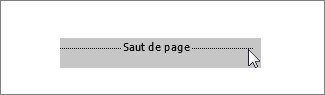
Si vous disposez de l’application de bureau Word, vous pouvez ouvrir le document à l’aide de la commande Ouvrir dans Word et supprimer des sauts de section.
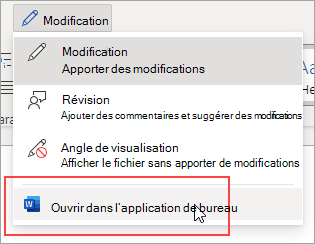
Une fois votre document ouvert dans Word, voir Supprimer une page vierge dans Word. Si vous n’avez pas Word, vous pouvez essayer ou acheter dès maintenant la dernière version d’Office.
Conseil : Word pour le web fonctionne de manière transparente avec Word et les autres programmes de bureau Office. Il est mis à jour sur la base de commentaires comme le vôtre. Visitez le blog Office Online pour consulter les dernières informations et annonces.
Vous avez des questions sur Word pour le web auxquelles nous n’avons pas répondu ici ?
Posez une question sur la Communauté Word pour le web Answers.
Contribuer à l’amélioration de Word
Avez-vous des suggestions sur la manière dont nous pouvons améliorer Word pour le web ? Dans l’affirmative, veuillez nous envoyer des commentaires. Pour plus d’informations, consultez Comment envoyer des commentaires sur Microsoft Office ?.










